Facebook Messenger עלול לפעמים להיכשל בטעינת תמונות, קובצי GIF וקבצי מולטימדיה אחרים. האפליקציה אומרת לעתים קרובות שאירעה שגיאה בעת טעינת קובץ המדיה. נראה כי בעיה זו משפיעה רק על התמונות שאתה מקבל מאנשי הקשר שלך. השתמש בעצות פתרון הבעיות למטה כדי לתקן את בעיות עיבוד המדיה של Facebook Messenger שלך.
כיצד אוכל לתקן שגיאות עיבוד מדיה ב-Facebook Messenger?
הפעל מחדש את האפליקציה
משתמשים רבים אישרו שהם פתרו בעיה זו פשוט על ידי הפעלה מחדש של האפליקציה. סגור את FB Messenger, המתן חמש או עשר שניות, הפעל מחדש את האפליקציה ובדוק אם הבעיה נעלמה.
פתח את גלריית התמונות
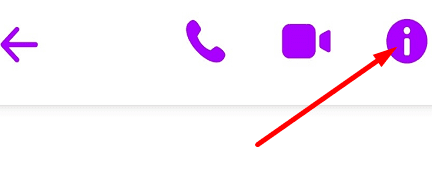 הקש על מידע כפתור (בפינה הימנית העליונה של חלון הצ'אט) כדי לראות את התמונות שהחלפת עם האדם האחר. באופן זה, אתה אמור להיות מסוגל לראות את התמונות מיד לאחר קבלתן. אם אתה ממתין כמה דקות, קבצי המדיה אמורים להיטען גם בחלון הצ'אט.
הקש על מידע כפתור (בפינה הימנית העליונה של חלון הצ'אט) כדי לראות את התמונות שהחלפת עם האדם האחר. באופן זה, אתה אמור להיות מסוגל לראות את התמונות מיד לאחר קבלתן. אם אתה ממתין כמה דקות, קבצי המדיה אמורים להיטען גם בחלון הצ'אט.
השתמש ב-Messenger Lite
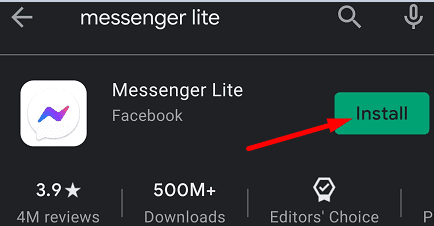
בנוסף, אתה יכול גם להוריד את Facebook Messenger Lite, הגרסה המופשטת של Messenger. גרסת אפליקציה זו תומכת רק בתכונות הבסיסיות של Messenger, מה שאומר שהיא אינה דורשת רוחב פס רב כמו האפליקציה המלאה.
נקה את המטמון ועדכן את האפליקציה
נקה את המטמון של Messenger ובדוק אם פתרון זה פותר את הבעיה. לך ל הגדרות, בחר אפליקציות, לך ל כל האפליקציות ובחר את אפליקציית מסנג'ר. בֶּרֶז אִחסוּן ופגע ב נקה מטמון לַחְצָן.
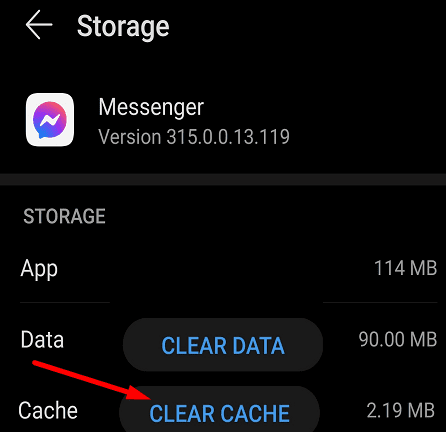
לאחר מכן הפעל את אפליקציית חנות Google Play, חפש את Messenger ובדוק אם גרסת אפליקציה חדשה יותר זמינה להורדה. עדכן את האפליקציה, הפעל מחדש את המכשיר ובדוק את התוצאות.
ואז תחזור ל הגדרות, בחר מערכת, הקש עדכוני מערכת, והתקן את העדכונים האחרונים של מערכת ההפעלה Android הזמינים עבור המכשיר שלך. אם הבעיה נמשכת, התקן מחדש את Messenger.
סיכום
אם Facebook Messenger לא מעבד קובצי מולטימדיה, הפעל מחדש את האפליקציה, נקה את המטמון ובדוק אם יש עדכונים. אם הבעיה נמשכת, פתח את גלריית התמונות ובדוק אם התמונות שקיבלת מאנשי הקשר שלך זמינות שם. בנוסף, אתה יכול לעבור ל-Facebook Messenger Lite ולבדוק אם אתה מבחין בשיפורים כלשהם. האם הפתרונות האלה עזרו לך לפתור את הבעיה? ספר לנו בתגובות למטה.